Sida loo damiyo calaamadaha Paragraph ee Microsoft Word
Sida calaamadaha qaabaynta kale, Calaamadaha Baaragaraafku(Paragraph Marks) waxay noqon karaan caawimo weyn. Laakin waxaad damin kartaa calaamadaha Paragraph -kan (Paragraph)Word haddii aad rabto. Marka ay timaado in la aqoonsado processor-ka ugu fiican ee nidaamka Windows Operating System(Windows Operating System) , ma jiro tartan ka fiican Microsoft Word . Software-kani waxa uu jiray muddo tobanaan sano ah, wakhti ka dib waxa uu noqday mid aad u xoog badan oo leh astaamo qani ah.
Mid ka mid ah sifooyin badan oo cajiib ah oo MS Word ah ayaa ah awoodda ay isticmaalayaashu u leeyihiin inay ku arkaan calaamado kala duwan(diverse symbols) oo kala duwan kuwaas oo muhiim u ah habaynta qoraalka dukumeentiga. Shaki kuma jiro in tani ay tahay hal sifo oo weyn, laakiin waligaa ma furtay dukumeenti Word ah si aad u ogaato inay ka buuxaan calaamadaha cutubka? Sida calaamadaha kale ee qaabaynta, calaamadaha cutubka waxay noqon karaan caawimo weyn xaaladaha qaarkood. Laakiin, xaaladaha qaarkood, calaamadahani waxay adkeyn karaan dukumeentiga in la akhriyo markay qoraalka ka dhigaan mid aan macquul ahayn mashquul. Nasiib wanaag, waxaad shidi kartaa oo dami kartaa calaamadaha cutubka Microsoft Word waana ay fududahay in la sameeyo.
Waa maxay Calaamadaha Baaragaraafka(Paragraph Symbols) ama Calaamadaha (Marks)Ereyga(Word)
Microsoft Word waxaa ku jira dhowr ikhtiyaar oo loogu talagalay qaabeynta dukumeenti, mid ka mid ah, sida aan sheegnay, waa in la eego calaamadaha aan muuqan oo ay ku jiraan meelo, tabs, iyo paragraphs. Marka laga hadlayo calaamadaha cutubka tusaale ahaan, beddelka boos bannaan oo ku yaal meel bannaan oo tuduc cusub ah, calaamad “¶” ayaa ka soo muuqanaysa meesha jajabinta cutubka. Si fudud(Simply) loo dhigo, mar kasta oo tuduc cusub lagu sameeyo dukumeenti Word ah, calaamaddan cutubka ayaa lagu daraa halka uu cutubku ka bilaabmayo. Habkan waxa inta badan loo adeegsadaa hawlaha qaabaynta horumarsan. Waxay u noqon kartaa mid waxtar u leh kuwa u baahan inay arkaan haddii ay jirto cutub ku yaal bog madhan dukumeenti ama marka isticmaaluhu uu eegayo inuu qaabeeyo ama nadiifiyo dukumentiga. Laakiin mar labaad, calaamadaha noocan oo kale ah ayaa ka dhigaya dukumeenti adag in la akhriyo, maadaama ay dhoobo u tahay calaamado badan.
Sida caadiga ah, calaamadda cutubka ee Microsoft Word way qarsoon tahay, laakiin isticmaalayaashu waxay ka hawlgelin karaan ama ka saari karaan Word si waafaqsan baahidooda.
Dami(Turn) calaamadaha Paragraph ee Microsoft Word
Halkan waxaan kaga hadlaynaa laba farsamo oo kala duwan oo aad ku dami karto oo aad damin karto calaamadda cutubka Microsoft Word :
1] Isticmaal(Use) batoonka Hide/Show badhanka calaamadaynta cutubka ee ku dhex jira aaladda
MS Word waxa uu leeyahay badhan gooni ah oo daarida iyo daminta calaamadaha cutubka, waxa loo yaqaan badhanka calaamadaynta. Badhankaani waxa uu u eeg yahay kan '¶' oo waxa uu ku dhex jiraa ' Kooxda Faqrada(Paragraph Group) ' ee ku taal aaladda MS Word(MS Word) . Isticmaalka Show/Hide Formatting Marks Button waa wax aad u fudud, raac tillaabooyinkan:
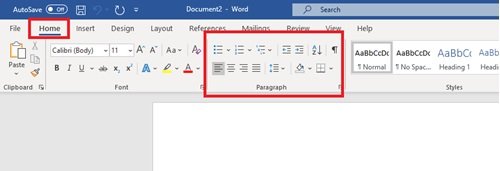
- Bilaw Microsoft Word
- Tag tabka 'Home' ama barta ugu weyn ee dukumeentiga Microsoft Word .
- Hel kooxda ' Paragraph ' ee aaladda.
- Aqoonso badhanka ' Show/Hide Formatting Marks ' oo sidan u eg - '¶'.
- Si aad u dhaqaajiso ' Astaanta Baaragaraafka'(Paragraph Symbol’) dhagsii badhanka Qaabaynta Calaamadaha(Formatting Marks) .
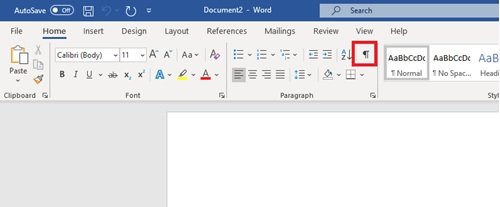
Haddii aad rabto in aad damiso, waa in aad mar kale gujisaa.
Habkani waa mid aad u toosan oo fudud in la isticmaalo, laakiin isticmaaleyaal badan ayaa ku warramaya in aanu shaqaynayn. Tani waxay si gaar ah run u tahay kuwa leh calaamada cutubka ereyada ee kaliya oo(Word) qariya dhammaan calaamadaha qaabaynta ee uu isticmaalo processor -ka Microsoft Word . Haddi habkani kuu shaqayn waayo, isku day midka soo socda.
Akhri wax la xidhiidha(Related read) : Sida loo tirtiro bog banaan dhamaadka dukumeenti Microsoft Word.(How to delete a blank page at the end of a Microsoft Word document.)
2] Ka saarida Calaamada Paragraph(Paragraph Symbol) ee Word iyadoo la habaynayo Ikhtiyaarada
Habkani wuxuu ku hagi doonaa inaad furto sanduuqa wada hadalka Options Word(Word Options) , ka dibna aad u habayso ikhtiyaarka erayga Microsoft si aad u damiso ama u damiso calaamada cutubka. Fadlan(Please) samee sida soo socota:
1] Ereyga Microsoft, dhagsii ' File'
2] Hadda, dooro ' Options' si aad u furto sanduuqa wada hadalka Options Word(Word Options) .
3] Sanduuqa wada hadalka Word Options(Word Options) , guji ' Muujinta'.(Display’.)
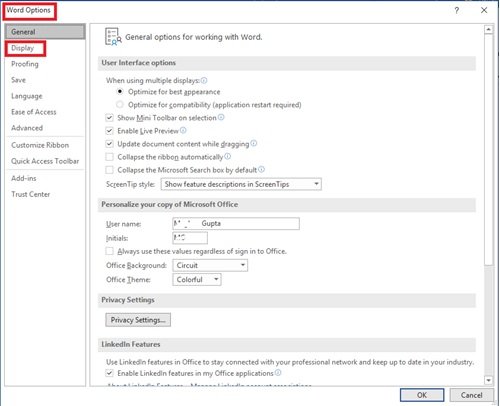
4] Ikhtiyaarada 'Muujinta'(Display’) ka raadi qaybta ku calaamadsan ' Had iyo jeer ku muuji calaamadaha qaabaynta shaashadda(Always Show These Formatting Marks on the Screen) '.
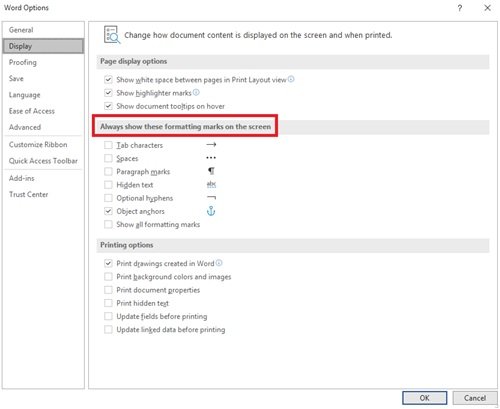
5] Liistada dhexdeeda, waxaad ku arki doontaa sanduuq calaamadeysan oo ay ku qoran tahay ' calaamadaha cutubka(paragraph marks) ', calaamadee sanduuqa haddii aad rabto inaad kiciso calaamadaha cutubka dukumeentigaaga.
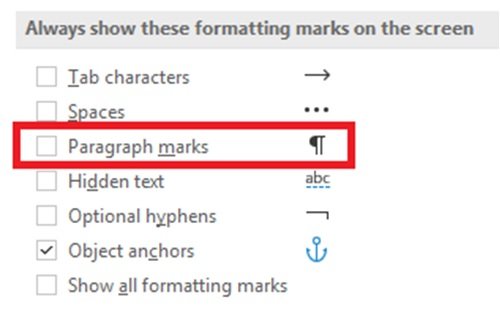
Waxa kale oo aad ka saari kartaa calaamad kasta oo qaabaynta oo leh habkan la mid ah, sida qoraalka qarsoon, jilayaasha tab, barroosinnada shay, iyo meelo bannaan.
6] Guji badhanka 'OK' ee(OK’) hoos ka muuqda si aad u kaydiso isbeddellada.
Marka la sameeyo, calaamadda cutubka ayaa ka soo bixi doonta mid ka mid ah dukumeentiyadaada xiga. Si aad meesha uga saarto calaamadaha cutubka, raac isla habraacii, oo ka saar calaamada ' Paragraph marks ' ee ku dhex jira sanduuqa ' Word Options dialog' .
Ka dib markaad hubiso xulashada calaamadaynta Baaragaraafka ee sanduuqa wada (Paragraph)hadalka Options Options(Word Options) , Home > ¶ Show/Hide button Qarin ma awoodo inuu qariyo calaamadaha cutubka.
In kasta oo calaamadaha cutubku ay noqon karaan caawimo weyn xaaladaha qaarkood, xaaladaha caadiga ah waxay kaliya ka dhigaan qoraalka dukumeentiga mid adag oo ciriiri ah. Waxaan rajeyneynaa in hagahan uu kaa caawiyo inaad sida ugu wanaagsan ula macaamilato calaamadda cutubka ee erayga Microsoft .
Related posts
Sida loo abuuro Buug yar ama Buug leh Microsoft Word
Waa maxay faylka ASD iyo sida loo furo Microsoft Word?
Sida loogu raadiyo Templates Online gudaha Microsoft Word
Khaladaadka hagaajin, Bookmark kuma qeexna Microsoft Word
Sida loo soo dejiyo Bogagga Xuduudaha ee Microsoft Word bilaash
Sida loo abuuro Indent Hang ee Microsoft Word iyo Google Docs
Sida loo sawiro Microsoft Word 2022
Waa maxay qaar ka mid ah farta curisyada ugu fiican ee Microsoft Word?
Sida Loo Sameeyo Liisaska Microsoft Word ee Android
Sida loo abuuro oo loo isticmaalo AutoText gudaha Microsoft Word
4 Siyaabaha Loo Geliyo Calaamadda Degree ee Microsoft Word
Sida loo sameeyo flyer gudaha Microsoft Word
Microsoft Word miyaanay ka jawaabin? 8 Siyaabood Oo Loo Hagaajiyo
Sida Loo Bilaabo Microsoft Word In Mode Safe
3 Siyaabaha Looga Saaro Calaamada Baaragaraafka (¶) ee Word
Sida loo abuuro Barcode adoo isticmaalaya Microsoft Word
Sida Loo Bedelayo Qaabka Dukumentiga ee Microsoft Word ee Android
Geli oo wax ka beddel sanduuqyada qoraalka, xiriirinta & faallooyinka gudaha Microsoft Word ee Android
Microsoft Word wuu joojiyay Shaqadii [XALIYEY]
Sida loo rakibo oo loo isticmaalo add-ins gudaha Microsoft Word iyo Excel ee iPadka
